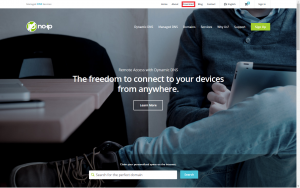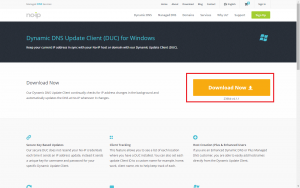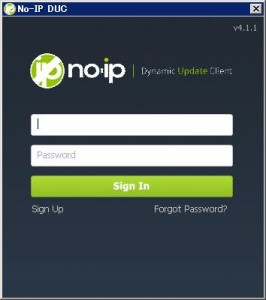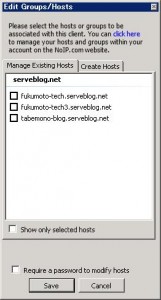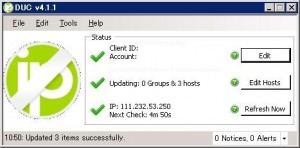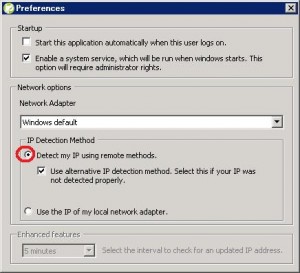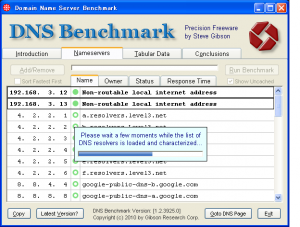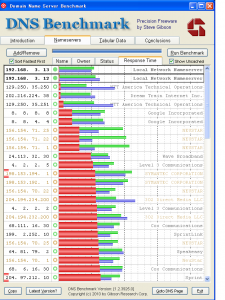手順については、以下URLにまとめました。
bind起動後にIPv6系のエラーログが多数吐き出すようになった場合の対処方法
![]()
にほんブログ村
タグ: DNS
No-IPのDDNS自動更新設定
No-IPを利用して、自宅でブログを書いてますが、DiCE等では更新頻度がいまいちで、別のソフトがないかを確認したところ
No-IP自体が提供している便利なツールがありましたので設定方法を載せます。
前提として、NO-IP自体のアカウントの発行ができている前提になります。
1.画面上のダウンロードボタンを選択します。
2.「Download Now」ボタンを選択すると、ダウンロードされるのでインストールを開始します。
3.インストールが完了すると上のような画面が出るので、ログインユーザ名、パスワードを入力。
4.更新対象のドメイン選択し、[Save]ボタンを選択
5.完了すると上の画像のようになります。更新間隔を確認するため、[File]を選択
6.5分間隔で更新される設定が標準となります。
また、画像の箇所のチェックは、NAT環境内の場合は上記に必ずチェックをしましょう。
ネットの速度を高速化する方法
ネットの速度を速くする方法の一つとして、DNSの応答速度を早くすることにより、名前解決の速度を上げる方法がある。
有名なのが、Google Public DNS (8.8.8.8 / 8.8.4.4)などを利用している方が多いと思う。
本当に速いのか実際に検証してみた。
検証に用いてみたのが、「DNSBench」というソフトウェア。
フリーソフトです。
すべてのバージョンのWindows(XPにて実行)
1.ダウンロード
「GRC’s | DNS Nameserver Performance Benchmark 」から「Download Now」を選択
2.ダウンロードした「DNSBench.exe」を実行し、起動する
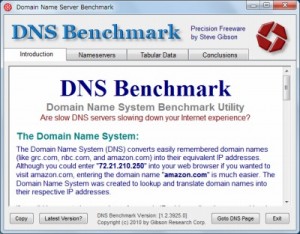
3.Nameservers タブを選択する。
5.ベンチマーク中には、グラフが変動します。
6.結果は、
以下キャプチャーのとおり、自宅には、キャッシュDNSが2台あるため一番高速でした。(プライベートIPのです。)
ロケーション上、当たり前ですが。
ただ、キャッシュのヒット等を考えた場合は、自宅のリゾルバよりもPublic DNSやプロバイダのDNSを使った方が応答速度が速い可能性があります。
第2位 129.250.35.250 NTT America Technical Operations
第3位 202.216.224.38 プロバイダのDNS
第4位 129.250.35.251 NTT America Technical Operations
第5位 8.8.8.8 Google Public DNS
第6位 8.8.4.4 Google Public DNS
Google Public DNSよりも、NTT America Technical OperationsのDNSを利用した方が、今回の検証では応答が速かったです。
また、iPhone,iPad、androidなどのスマートフォーンでのWiFi 接続には、DNSを適切に設定することで速度アップにつながる可能性が考えられます。
キャッシュDNSを導入するのはある程度の敷居がありますが、管理や、運用することによりメリットもあります。